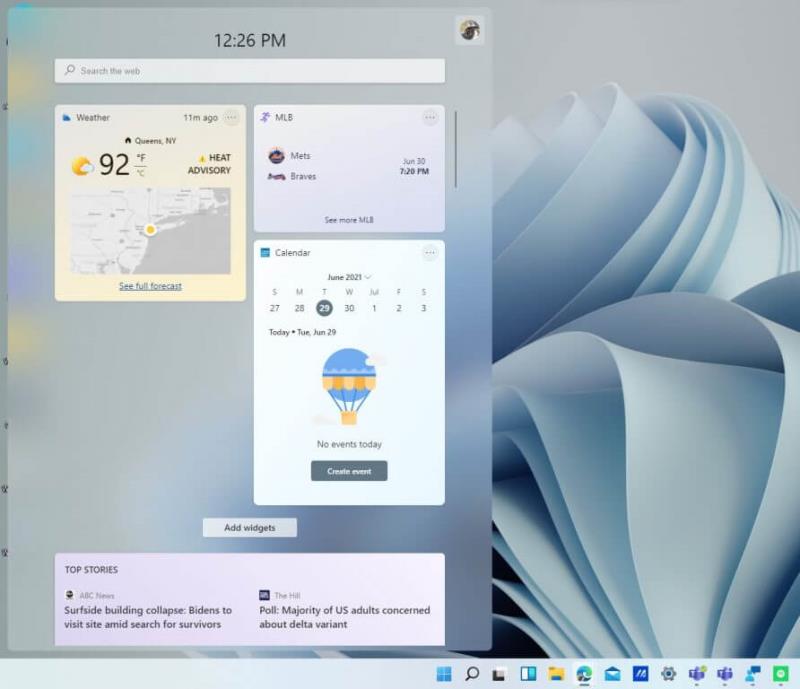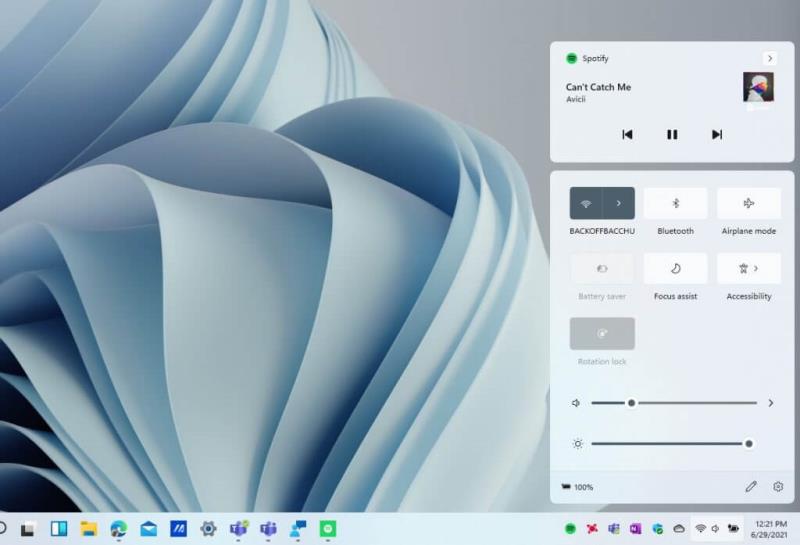विजेट, स्नैप लेआउट और एक्शन सेंटर के लिए विंडोज 11 में कुछ नए कीबोर्ड शॉर्टकट हैं।
- Windows Key + W . के साथ Windows विजेट्स पर जाएं
- Windows Key + Z . के साथ अपनी विंडो को विभिन्न लेआउट में स्नैप करें
- Windows Key +N . के साथ सूचना केंद्र पर जाएं
- Windows Key +A . के साथ त्वरित सेटिंग पर जाएं
यदि आपका पीसी अभी विंडोज इनसाइडर प्रोग्राम के माध्यम से विंडोज 11 के साथ चल रहा है, तो हमारे पास आपके लिए एक नोट है। विंडोज 11 में कुछ नए कीबोर्ड शॉर्टकट हैं। विंडोज 10 कीबोर्ड शॉर्टकट अभी भी कायम हैं , लेकिन विंडोज 11 उनमें से कुछ को बदल देता है जैसा कि विंडोज इनसाइडर ब्लॉग पोस्ट में बताया गया है । हमने उनमें से कुछ को यहां एकत्र किया है:
विंडोज की + डब्ल्यू के साथ विजेट
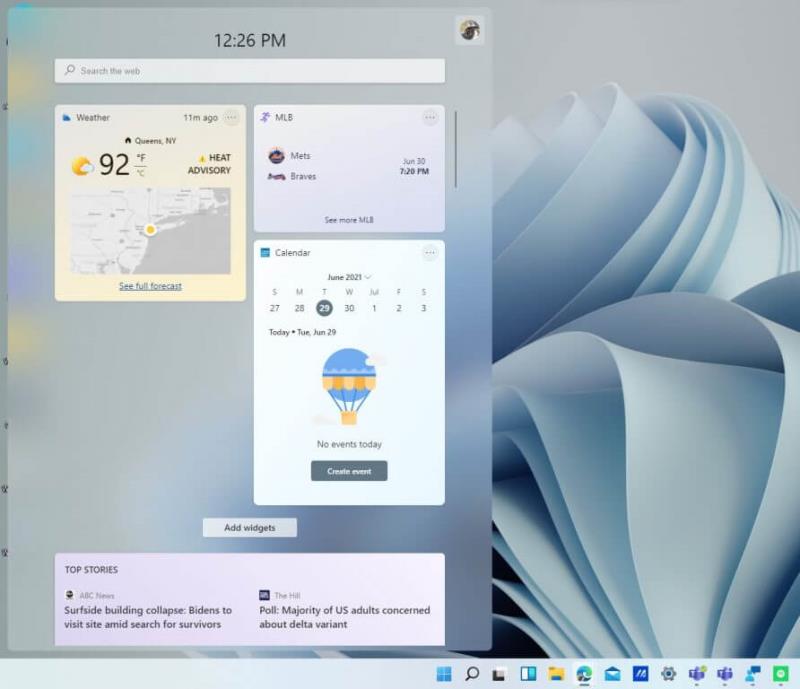
विजेट्स का अनुभव विंडोज 11 में नई चीजों में से एक है, जो आपको एक नज़र में मौसम, समाचार और यहां तक कि आपके कैलेंडर तक पहुंच प्रदान करता है। उचित रूप से, Microsoft ने इसके लिए एक नया कीबोर्ड शॉर्टकट बनाया ताकि आप इसे और अधिक आसानी से प्राप्त कर सकें। विजेट पैनल खोलने के लिए बस अपने कीबोर्ड पर विंडोज की और डब्ल्यू दबाएं! अब अपने टास्कबार पर टॉगल करने की आवश्यकता नहीं है!
Windows Key और Z . के साथ स्नैप लेआउट
क्या आपने पहले ही स्नैप लेआउट की जांच कर ली है? यह विंडोज 11 में माइक्रोसॉफ्ट का सबसे नया मल्टीटास्किंग फीचर है, और आप आमतौर पर अपने माउस को मैक्सिमम बटन पर मँडराकर या बटन पर अपनी पेन मँडरा कर इसे प्राप्त करते हैं। लेकिन क्या आप इसका शॉर्टकट जानते हैं? टाइटल बार पर क्लिक करने के बाद बस विंडोज की और जेड पर टैप करें, और आप विंडो को स्नैप करने के तरीके देखेंगे।
अधिसूचना केंद्र और त्वरित सेटिंग्स
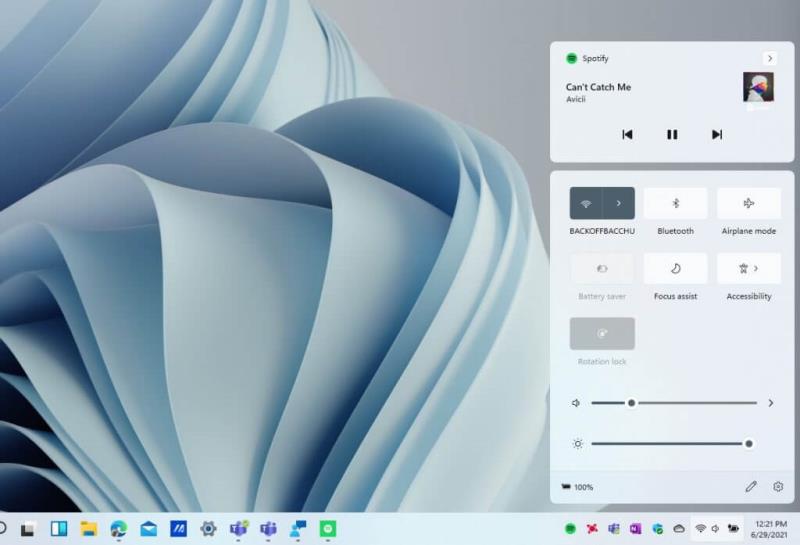
विंडोज 11 के साथ, माइक्रोसॉफ्ट ने अधिसूचना केंद्र से अधिसूचना केंद्र और त्वरित सेटिंग्स के रूप में जाने वाले क्षेत्रों में एक्शन सेंटर को अलग कर दिया। ऐसा हुआ करता था कि विंडोज की और ए पर क्लिक करने से आपके नोटिफिकेशन के साथ-साथ एक्शन सेंटर भी खुल जाता था, लेकिन अब ऐसा नहीं है। विंडोज़ के इन क्षेत्रों में जाने के लिए आपको दो नए कीबोर्ड शॉर्टकट्स का उपयोग करने की आवश्यकता है।
सबसे पहले, विंडोज की और एन को हिट करने से आपके नोटिफिकेशन खुल जाएंगे। यह बार को उस चीज़ के ऊपर तैरता है जिस पर आप काम कर रहे हैं, बजाय इसके कि इसे पहले की तरह ढक दिया जाए। यह एक साफ-सुथरा अनुभव है।
फिर क्विक सेटिंग्स हैं। विंडोज की और ए को हिट करने से अब आपकी त्वरित सेटिंग्स चालू हो जाएंगी। यहां चीजों में ध्वनि और चमक स्लाइडर, साथ ही संगीत, वाई-फाई और बहुत कुछ के लिए नियंत्रण शामिल हैं। हमें उम्मीद है कि हमने आपको सिर्फ एक क्लिक बचाया है!